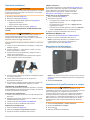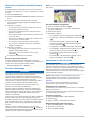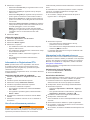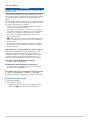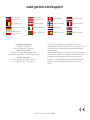dēzl
™
760
Manuale di avvio rapido
Ottobre 2012 190-01511-51_0A Stampato a Taiwan

Operazioni preliminari
ATTENZIONE
Per avvisi sul prodotto e altre informazioni importanti, consultare
la guida Informazioni importanti sulla sicurezza e sul prodotto
inclusa nella confezione.
1
Montare il dispositivo (pagina 2).
2
Registrare il dispositivo (pagina 2).
3
Controllare la disponibilità di aggiornamenti (pagina 2):
• Aggiornamenti software.
• Aggiornamento mappe gratuito.
4
Scaricare il Manuale Utente completo (pagina 2).
Collegamento del dispositivo all'alimentazione del
veicolo
ATTENZIONE
Questo prodotto è dotato di una batteria agli ioni di litio. Per
evitare possibili danni alla persona e al prodotto dovuti
all'esposizione della batteria a calore eccessivo, conservare il
dispositivo lontano dai raggi diretti del sole.
Prima di utilizzare il dispositivo tramite la batteria, è necessario
caricarla.
1
Inserire il cavo di alimentazione accendisigari
À
nella porta
USB del supporto.
2
Premere il supporto
Á
sulla ventosa
Â
finché non viene
fissato nella posizione corretta.
3
Premere la ventosa sul parabrezza e spingere la leva
Ã
indietro verso il parabrezza.
4
Inserire la linguetta posta sul lato superiore del supporto
nella scanalatura sul retro del dispositivo.
5
Premere la parte inferiore del supporto nel dispositivo finché
non scatta in posizione.
6
Inserire l'altra estremità del cavo in una presa di
alimentazione del veicolo.
7
Se necessario, collegare l'antenna esterna al ricevitore Info
Traffico e fissarla al parabrezza mediante le ventose.
Informazioni su myDashboard
Utilizzare myDashboard per registrare il dispositivo, controllare
la disponibilità di aggiornamenti software e mappe, accedere ai
manuali e all'assistenza e molto altro.
Impostazione di myDashboard
1
Inserire l'estremità più piccola del cavo USB nella porta del
dispositivo.
2
Collegare l'estremità più grande del cavo USB a una porta
USB disponibile del computer.
3
Visitare il sito Web www.garmin.com/dashboard.
4
Seguire le istruzioni visualizzate sullo schermo.
Registrazione del dispositivo
1
Aprire myDashboard (pagina 2).
2
Fare clic su Eseguire la registrazione adesso.
3
Seguire le istruzioni visualizzate sullo schermo.
nüMaps Guarantee™
Se si registra il dispositivo sul sito Web http://my.garmin.com
entro 90 giorni dalla prima acquisizione dei satelliti durante la
guida, il dispositivo può essere idoneo a ricevere un
aggiornamento mappe gratuito. Visitare il sito Web
www.garmin.com/numaps per i termini e le condizioni.
Utilizzo dei servizi di myDashboard
1
Aprire myDashboard (pagina 2).
2
Selezionare un'opzione:
• Per aggiornare il software, fare clic su Aggiorna ora in
Aggiornamenti software.
• Per aggiornare le mappe, fare clic su Aggiorna ora in
Aggiornamenti mappe.
• Per scaricare il manuale dell'utente, fare clic su Manuals,
quindi su Download accanto al manuale desiderato.
3
Seguire le istruzioni visualizzate sullo schermo.
Attivazione di Mappe a vita
1
Visitare il sito Web www.garmin.com/lifetimeupdater.
2
Seguire le istruzioni visualizzate sullo schermo.
NOTA: registrando il dispositivo, è possibile ricevere
notifiche tramite e-mail quando è disponibile un
aggiornamento della mappa (pagina 2).
Spegnimento del dispositivo
1
Tenere premuto il tasto di accensione
À
.
NOTA: se si tiene premuto il tasto di accensione per meno di
5 secondi, si attiva la modalità di sospensione del dispositivo
(pagina 5).
2
Selezionare Disattivato.
Immissione di un profilo autocarro o camper
ATTENZIONE
L'immissione del profilo del veicolo non garantisce che le
caratteristiche del veicolo siano prese in considerazione per tutti
i percorsi suggeriti o che vengano ricevute le icone di
avvertenza di cui sopra in tutti i casi. I dati mappa potrebbero
contenere limitazioni e il dispositivo potrebbe non essere in
grado di tenere in considerazione tali limitazioni o le condizioni
delle strade in tutti i casi. Fare sempre riferimento ai cartelli
stradali presenti e alle condizioni della strada per decidere il
percorso.
1
Selezionare Impostazioni > Profilo autocarro.
2
Selezionare Autocarro o Camper.
3
Selezionare .
4
Attenersi alle istruzioni visualizzate.
2

Ricerca di una posizione tramite la barra di
ricerca
È possibile utilizzare la barra di ricerca per cercare posizioni,
immettendo una categoria, un marchio, un indirizzo o il nome di
una città.
1
Selezionare Dove si va?.
2
Selezionare Immettere l'elemento da cercare nella barra di
ricerca.
3
Immettere il termine di ricerca parziale o completo.
I termini di ricerca suggeriti vengono visualizzati sotto la
barra di ricerca.
4
Selezionare un'opzione:
• Per cercare un tipo di azienda, immettere un nome di
categoria (ad esempio "cinema").
• Per cercare un'azienda per nome, immettere il nome
parziale o completo.
• Per cercare un indirizzo nelle vicinanze, immettere la via
e il numero civico.
• Per cercare un indirizzo in un'altra città, immettere la via,
il numero civico, la città e lo Stato.
• Per cercare una città, immettere la città e lo Stato.
• Per cercare le coordinate, immettere le coordinate di
latitudine e longitudine.
5
Selezionare un'opzione:
• Per eseguire una ricerca tramite un termine di ricerca
suggerito, selezionare il termine.
• Per eseguire una ricerca tramite il testo immesso,
selezionare .
6
Se necessario, selezionare una posizione.
Ricerca di servizi per autocarri
Le mappe dettagliate caricate sul dispositivo contengono
numerosi servizi per autocarri, ad esempio aree di sosta mezzi
pesanti, aree di sosta normali e stazioni di pesa.
Selezionare Dove si va? > Autocarro.
Percorso sulla mappa
AVVERTENZA
L'indicazione del limite di velocità viene fornita esclusivamente a
titolo informativo e non solleva il conducente dalla
responsabilità di rispettare tutti i segnali relativi ai limiti di
velocità e di usare il buonsenso in tutte le condizioni di guida.
Garmin non sarà ritenuta responsabile di eventuali
contravvenzioni o citazioni ricevute per violazione del codice
stradale o mancato rispetto della segnaletica stradale.
Il percorso è contrassegnato da una linea magenta. Una
bandierina a scacchi indica la destinazione.
Durante il viaggio, il dispositivo consente di raggiungere la
destinazione tramite indicazioni vocali, frecce sulla mappa e
istruzioni nella parte superiore della mappa. Se ci si allontana
dal percorso originale, il dispositivo ricalcola il percorso e
fornisce nuove istruzioni.
Quando si percorrono strade principali, può venire visualizzata
un'icona relativa al limite di velocità della strada percorsa.
È possibile che i limiti di velocità vengano visualizzati durante la
guida in modalità Autocarro, in base ai dati di configurazione
degli autocarri e alle normative applicabili dello stato o della
provincia.
Quando si guida in modalità Autocarro o Camper, viene
riprodotto un suono e viene visualizzata l'icona , ad indicare
che l'idoneità della strada al passaggio di autocarri non è nota.
Rispettare sempre i segnali e le disposizioni.
NOTA: i limiti di velocità degli autocarri non sono disponibili per
tutte le aree.
Uso della mappa di navigazione
1
Nel menu principale, selezionare Mappa.
2
Se i comandi dello zoom sono nascosti, selezionare la
mappa per visualizzarli.
3
Selezionare la mappa.
4
Selezionare un'opzione:
• Per visualizzare gli avvisi per gli autocarri, selezionare .
• Per ingrandire o ridurre la visualizzazione, selezionare
o .
• Per ruotare la vista della mappa, selezionare .
• Per passare da Nord in alto alle visualizzazioni 3D e
viceversa, selezionare .
• Per aggiungere o rimuovere livelli mappa, selezionare .
• Per visualizzare categorie specifiche quando non si sta
navigando lungo un percorso, selezionare .
• Per centrare la mappa sulla posizione corrente,
selezionare .
• Per visualizzare i collegamenti per la mappa e per le
funzioni di navigazione, selezionare .
Informazioni su Ore di servizio
AVVERTENZA
Benché abilitato per la registrazione delle ore di servizio, il
dispositivo NON può essere inteso come sostituto dei registri
cartacei in conformità ai requisiti di registrazione delle normative
FMCSA (Federal Motor Carrier Safety Administration). I
conducenti sono tenuti a conformarsi a tutti i requisiti dei registri
cartacei nazionali e federali.
NOTA: questa funzione non è disponibile in tutte le aree.
Prima di utilizzare Ore di servizio, è necessario attivare la
modalità Autocarro, quindi creare un profilo conducente
(pagina 3).
Ore di servizio consente di registrare le ore di lavoro,
conformemente alle normative in materia di sicurezza.
Informazioni sui conducenti
Se si lavora per più corrieri in un periodo di 24 ore, è necessario
registrare ogni corriere.
È necessario registrare il fuso orario del terminale locale anche
se si attraversano altri fusi orari.
Aggiunta di conducenti
1
Selezionare Applicazioni > Ore di servizio.
2
Selezionare .
3
Seguire le istruzioni visualizzate sullo schermo.
Registrazione dello stato del servizio
1
Selezionare Applicazioni > Ore di servizio.
2
Selezionare un conducente.
3
Selezionare Stato servizio.
3

4
Selezionare un'opzione:
• Selezionare Fuori Servizio per registrare l'orario in cui si
è terminato il servizio.
• Selezionare A riposo per registrare il tempo di riposo
nella cuccetta.
• Selezionare Alla guida per registrare il tempo durante il
quale si guida un autoveicolo commerciale in funzione.
• Selezionare In Servizio per registrare il tempo durante il
quale si è in servizio, ma non alla guida di un autoveicolo
commerciale.
• Selezionare Sedile passeggero occupato per registrare
il tempo durante il quale un secondo conducente si trova
sul sedile passeggero, ma non è in servizio.
NOTA: Un conducente può trovarsi nello stato Sedile
passeggero occupato fino alle due ore appena precedenti
o seguenti le otto ore consecutive trascorse nella
cuccetta.
5
Selezionare Salva.
Utilizzo dei registri di guida
1
Selezionare Applicazioni > Ore di servizio.
2
Selezionare un conducente.
3
Selezionare Mostra registro.
4
Selezionare un'opzione:
• Per visualizzare un'altra data, selezionarla nella parte
superiore dello schermo.
• Per visualizzare i dettagli dello stato, selezionare il campo
accanto alla barra di stato.
• Per effettuare modifiche, selezionare la griglia e un
campo.
• Per visualizzare le informazioni sulla violazione,
selezionare .
Informazioni su Registrazione IFTA
NOTA: questa funzione non è disponibile in tutte le aree.
È possibile archiviare dati per la documentazione IFTA
(International Fuel Tax Agreement), quali dati di acquisto
carburante e miglia percorse.
Prima di utilizzare la registrazione IFTA, è necessario attivare la
modalità Autocarro.
Immissione dei dati relativi al carburante
1
Selezionare Applicazioni > Registrazione IFTA > Alla
pompa.
2
Immettere il prezzo del carburante per litro.
3
Selezionare il campo Carburante utilizzato.
4
Immettere la quantità di carburante acquistato.
5
Se necessario, selezionare un'opzione:
• Per registrare la quantità in litri, selezionare Galloni >
Litri > Salva.
• Per registrare la quantità in galloni, selezionare Litri >
Galloni > Salva.
6
Se necessario, selezionare la casella di controllo Tasse
incluse.
7
Selezionare la stazione di servizio in cui si è effettuato il
rifornimento.
Uso di una videocamera posteriore
ATTENZIONE
Mantenere lo sguardo e la concentrazione sulla guida durante
l'utilizzo della videocamera posteriore, che consente un livello
superiore di procedure di sicurezza, ma non esonera il
conducente dal prestare la massima attenzione e usare il buon
senso.
Se è installata una videocamera posteriore a video composito
nel veicolo, è possibile visualizzare le immagini della
videocamera sul dispositivo.
1
Se necessario, collegare la videocamera alla presa di
ingresso video
À
del supporto.
2
Selezionare un'opzione:
• Se la videocamera è collegata alle luci di stop,
posizionare il veicolo al contrario.
• Se la videocamera è collegata alla batteria del veicolo,
selezionare sullo schermo.
Le immagini della videocamera vengono visualizzate sullo
schermo del dispositivo.
Informazioni sulla chiamata vivavoce
Grazie alla funzione Vivavoce Bluetooth
®
è possibile collegare
il dispositivo al telefono cellulare per utilizzarlo come dispositivo
vivavoce. Per verificare se il telefono cellulare con tecnologia
Bluetooth è compatibile con il dispositivo, visitare il sito Web
www.garmin.com/bluetooth.
Il telefono potrebbe non supportare tutte le funzioni vivavoce
offerte dal dispositivo.
Attivazione del vivavoce Bluetooth
1
Selezionare Impostazioni > Bluetooth.
2
Selezionare Bluetooth.
Associazione del telefono
Per poter utilizzare la funzione Chiamata vivavoce, è necessario
associare il dispositivo a un telefono cellulare compatibile.
1
Posizionare il telefono e il dispositivo Bluetooth a una
distanza massima di 10 metri (33 piedi) l'uno dall'altro.
2
Sul dispositivo, attivare la tecnologia wireless Bluetooth.
3
Selezionare un'opzione:
• Selezionare Impostazioni > Bluetooth > Aggiungi
telefono.
• Se è già stato associato un altro telefono, selezionare
Impostazioni > Bluetooth > Telefono > .
4
Sul telefono, attivare la tecnologia wireless Bluetooth.
5
Sul dispositivo, selezionare OK.
Viene visualizzato un elenco dei dispositivi Bluetooth nelle
vicinanze.
6
Selezionare il telefono dall'elenco, quindi scegliere OK.
7
Se necessario, confermare sul telefono che la connessione
del dispositivo è autorizzata.
8
Se necessario, immettere il PIN Bluetooth del dispositivo nel
telefono.
4

Info sul traffico
AVVERTENZA
Garmin non è responsabile dell'accuratezza o della puntualità
dei dati infotraffico.
I dati infotraffico potrebbero non essere disponibili in tutte le
zone o in tutti i Paesi. Per informazioni sui ricevitori Info Traffico
e le aree di copertura, visitare il sito Web www.garmin.com
/traffic.
Un ricevitore Info Traffico è incluso in alcuni pacchetti, integrato
nel cavo di alimentazione accendisigari o nel dispositivo ed è un
accessorio opzionale per tutti i modelli.
• Il dispositivo deve essere collegato all'alimentazione del
veicolo per ricevere dati infotraffico.
• Per ricevere i dati infotraffico, è necessario che il ricevitore
Info Traffico alimentato e il dispositivo si trovino nell'area di
copertura di una stazione che trasmette dati sul traffico.
• Non è necessario attivare l'abbonamento fornito con il
ricevitore Info Traffico.
• assume un colore diverso a seconda delle condizioni del
traffico presenti lungo il proprio percorso o la strada che si
sta percorrendo.
• Se il dispositivo include un'antenna esterna, è necessario
che tale antenna resti collegata per ottimizzare la ricezione
dei dati infotraffico.
Informazioni sulla modalità di sospensione
Utilizzare la modalità di sospensione per limitare il consumo
della batteria quando il dispositivo non viene utilizzato. La
modalità di sospensione consente di utilizzare una quantità
ridottissima di energia e la carica della batteria dura per
settimane quando il dispositivo è impostato su tale modalità.
Attivazione della modalità di sospensione
Premere il tasto di accensione.
Disattivazione della modalità di sospensione
Per disattivare la modalità di sospensione del dispositivo,
premere il tasto di accensione.
Regolazione della luminosità dello schermo
1
Selezionare Impostazioni > Schermo > Luminosità.
2
Utilizzare la barra di scorrimento per regolare la luminosità.
Regolazione del volume
1
Selezionare Volume.
2
Selezionare un'opzione:
• Utilizzare la barra di scorrimento per regolare il volume.
• Selezionare per disattivare l'audio del dispositivo.
5

www.garmin.com/support
913-397-8200
1-800-800-1020
0808 2380000
+44 870 850 1242
1-866-429-9296 43 (0) 3133 3181 0
00 32 2 672 52 54 00 45 4810 5050 00 358 9 6937 9758 00 331 55 69 33 99
0180 5 / 42 76 46 - 880 00 39 02 3669 9699 0800-0233937 815 69 555
00800 4412 454
+44 2380 662 915
00 35 1214 447 460 00 34 902 007 097 00 46 7744 52020
Garmin International, Inc.
1200 East 151st Street
Olathe, Kansas 66062, Stati Uniti
Garmin (Europe) Ltd.
Liberty House, Hounsdown Business Park,
Southampton, Hampshire, SO40 9LR Regno Unito
Garmin Corporation
No. 68, Zhangshu 2nd Road, Xizhi Dist.
New Taipei City, 221, Taiwan (RDC)
Garmin
®
e il logo Garmin sono marchi di Garmin Ltd. o
società affiliate, registrati negli Stati Uniti e in altri Paesi. L'uso
di tali marchi non è consentito senza consenso esplicito da
parte di Garmin.
dēzl™, nüMaps Guarantee™ e nüMaps Lifetime™ sono marchi
di Garmin Ltd. o delle società affiliate. L'uso di tali marchi non
è consentito senza consenso esplicito da parte di Garmin.
Il marchio e i logo Bluetooth
®
sono di proprietà di Bluetooth
SIG, Inc. e il loro uso da parte di Garmin è concesso su
licenza.
© 2012 Garmin Ltd. o sue affiliate
-
 1
1
-
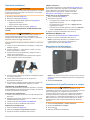 2
2
-
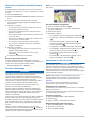 3
3
-
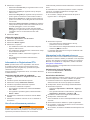 4
4
-
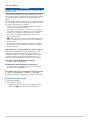 5
5
-
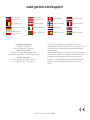 6
6
Garmin dēzl™ 760LMT Manuale del proprietario
- Tipo
- Manuale del proprietario
- Questo manuale è adatto anche per
Documenti correlati
-
Garmin dezl 760LMT-Digital Manuale utente
-
Garmin dēzl 560LMT Manuale utente
-
Garmin fleet™ 670V Manuale utente
-
Garmin dēzl 560LMT Manuale del proprietario
-
Garmin nüvi® 2455LMT Manuale utente
-
Garmin nuvi3490LMT Manuale utente
-
Garmin nuLink!2340 Manuale utente
-
Garmin nuvi 2460LMT Manuale utente
-
Garmin Nuvi 2480T, GPS, Arabic Manuale utente
-
Garmin Dezl LGV1000 Manuale del proprietario